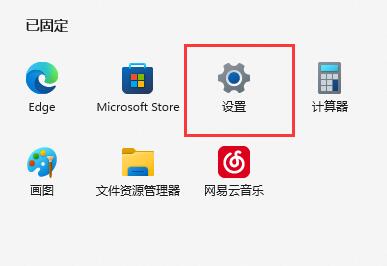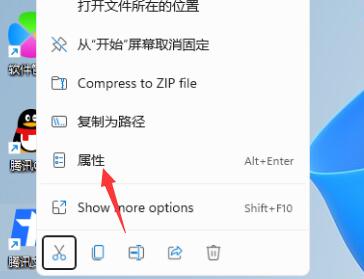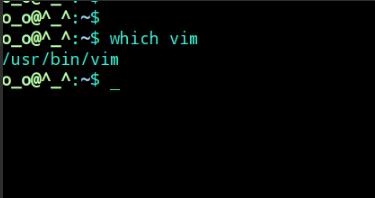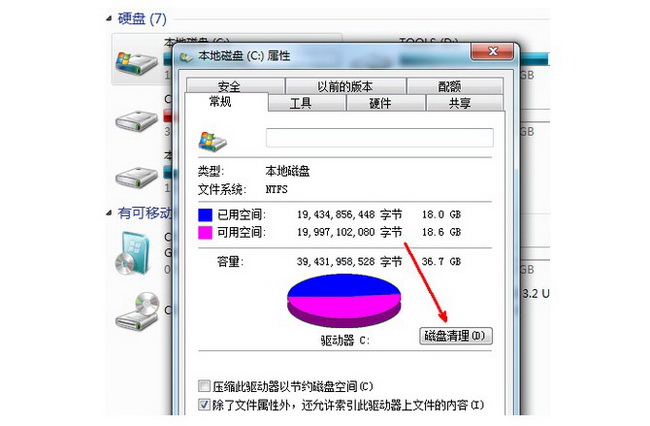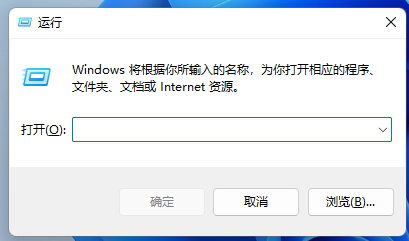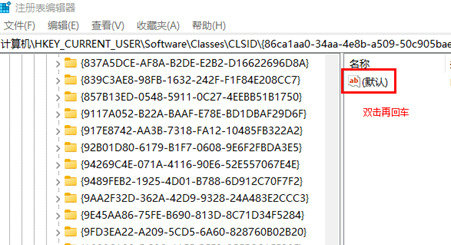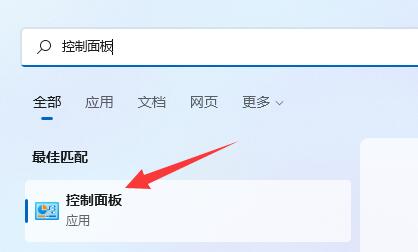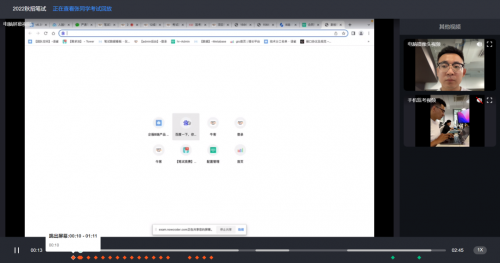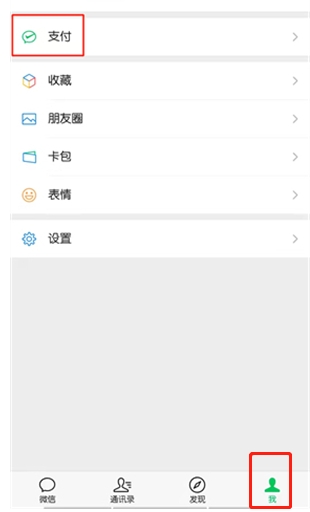在开始之前,您需要确保您的计算机上安装了 Windows 11 版本 22H2。为此,请打开“设置”应用,然后从主页向下滚动到“ 关于” 。在 Windows 规范下,您应该能够看到您拥有版本 22H2 和内部版本号 22621 或更高版本。
1、如果您还没有打开“开始”菜单。
2、单击并拖动固定区域中的一个应用程序图标,然后将其移动到您可以与之共享文件夹的另一个应用程序图标上。您需要仔细对齐,但会播放动画以指示将创建一个文件夹。
如果您有超过一页的固定项目,您可以将图标拖动到固定区域的顶部或底部边缘以滚动到不同的页面。

3、您现在将拥有一个文件夹(恰当地命名为文件夹),其中包含您刚刚选择的两个应用程序。您可以将更多应用程序拖到文件夹中以将它们添加到其中。
4、当您单击该文件夹时,它将展开以使您可以访问其中的应用程序。您还可以拖放应用程序以在文件夹内组织它们,或将它们拖出文件夹区域以将它们发送回主固定区域。
在文件夹的顶部,有一个文本字段允许您编辑文件夹的名称。该名称也将显示在“开始”菜单的主页上。
5、单击文件夹外的任何区域以返回“开始”菜单的主视图。
6、对您要创建的任何其他文件夹重复上述步骤。